
时间:2020-10-05 12:44:49 来源:www.win10xitong.com 作者:win10
昨天小编在一个论坛上看见有一位网友发帖提出了一个问题,他在咨询win10加密磁盘提示设备已临时暂停的情况该怎么处理,因为很多网友以前都没有遇到过win10加密磁盘提示设备已临时暂停的情况,所以都不知道解决它的办法。那我们该如何做呢?小编想到一个解决的方法:1、右击“开始”菜单,然后选择“设置”选项;2、在设置窗口的搜索框中输入bitlocker,然后点击“管理Bitlocker&rdquo就这个难题很容易的解决啦。怎么样,是不是感觉很容易?如果你还不是很明白,那接下来就由小编再次说说win10加密磁盘提示设备已临时暂停的详细解决门径。
Win10加密磁盘提示设备已临时暂停的解决方法:
1、右击“开始”菜单,然后选择“设置”选项;
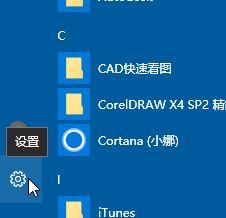 2、在设置窗口的搜索框中输入bitlocker,然后点击“管理Bitlocker”;
2、在设置窗口的搜索框中输入bitlocker,然后点击“管理Bitlocker”;
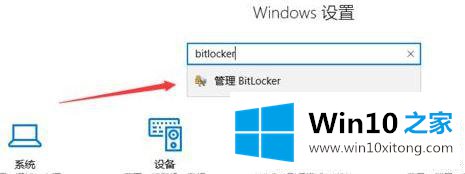 3、选择想要关闭bitlocker的分区,然后点击“关闭BitLocker”选项。
3、选择想要关闭bitlocker的分区,然后点击“关闭BitLocker”选项。

4、 在弹出的窗口上点击“关闭BitLocker”按钮。
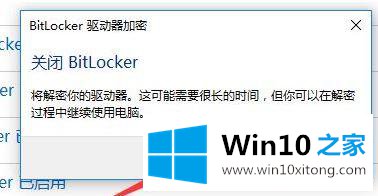
5、在右下角会弹出正在解密中,耐心等待解密完成。

以上介绍的内容就是关于win10系统加密磁盘提示设备已临时暂停的解决方法
有关win10加密磁盘提示设备已临时暂停的详细解决门径的内容在以上文章中就非常清楚的讲解了,真心希望能够帮助大家,祝大家生活愉快。